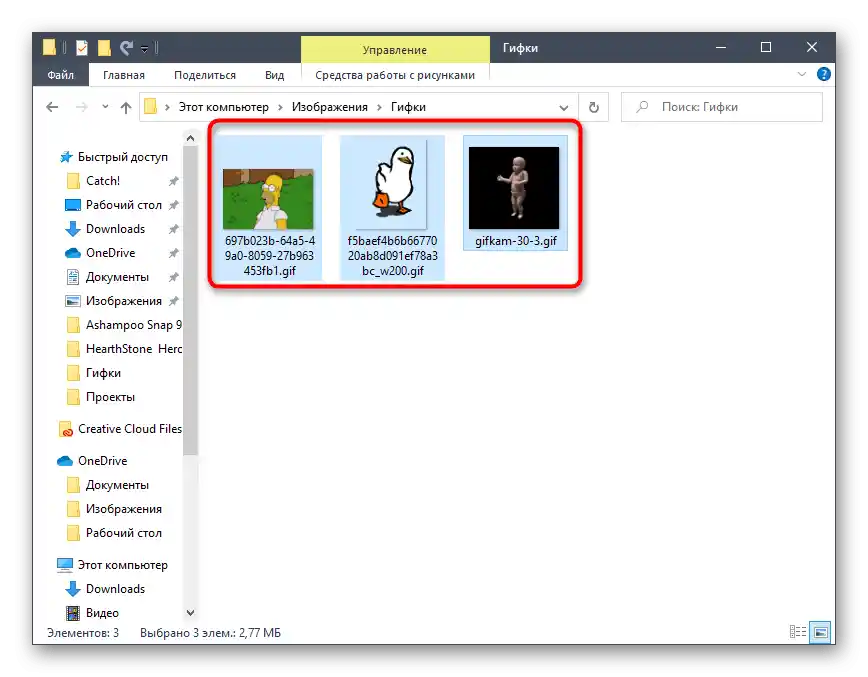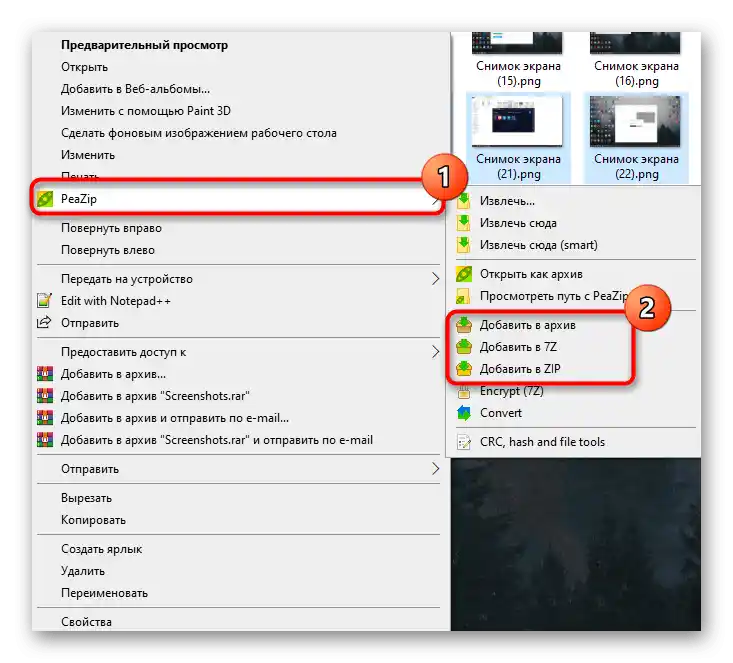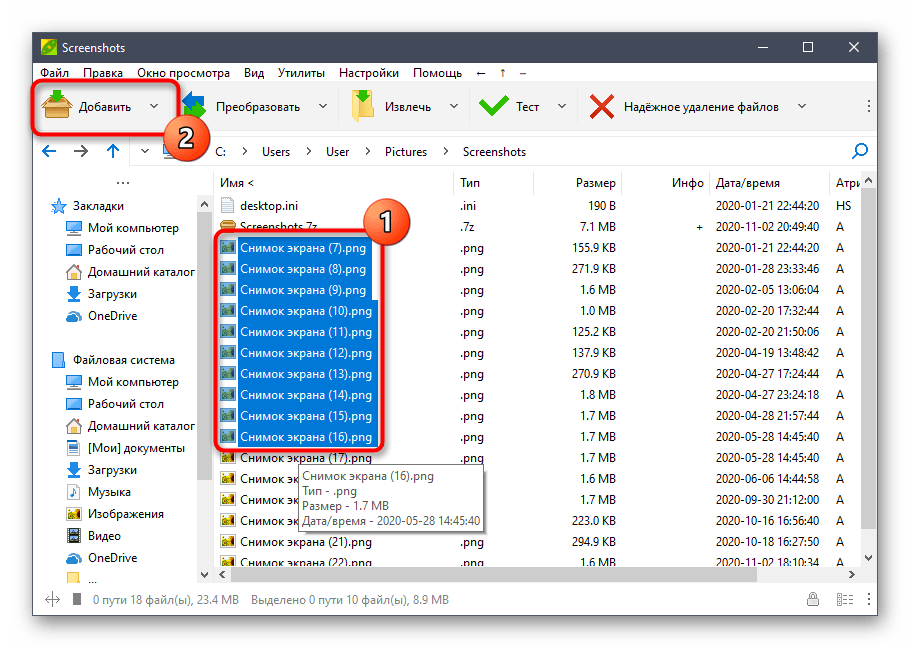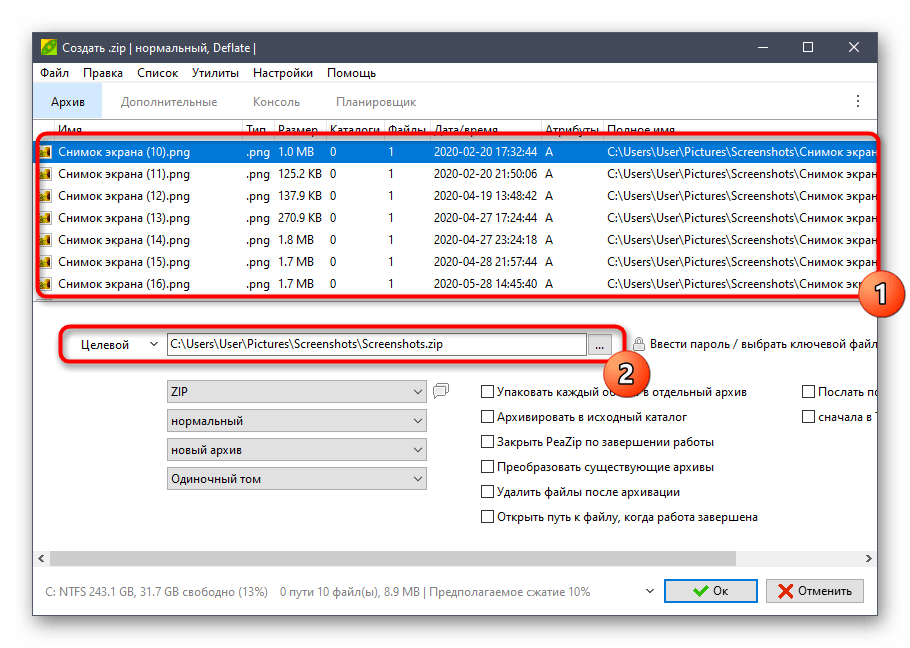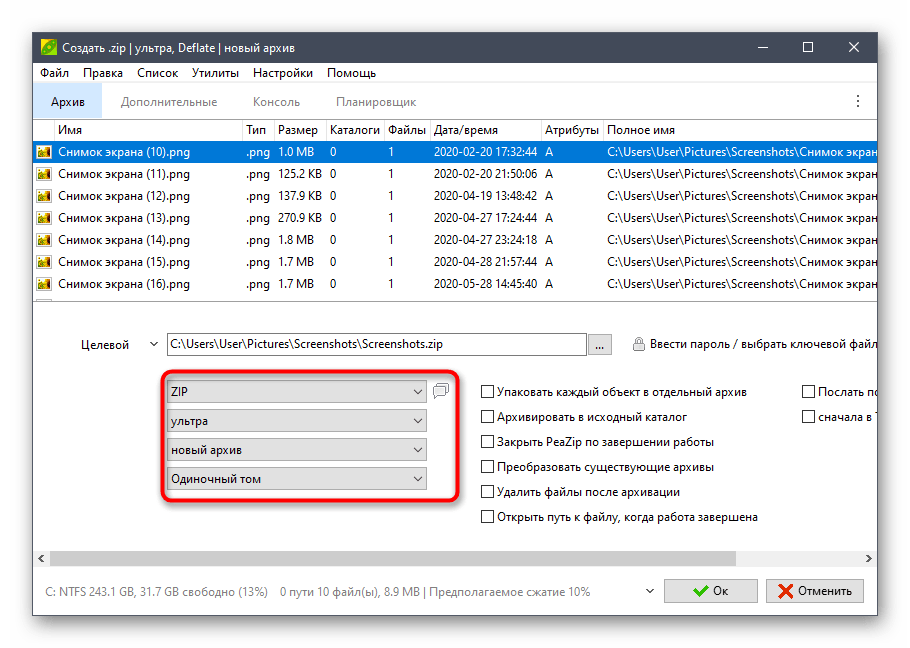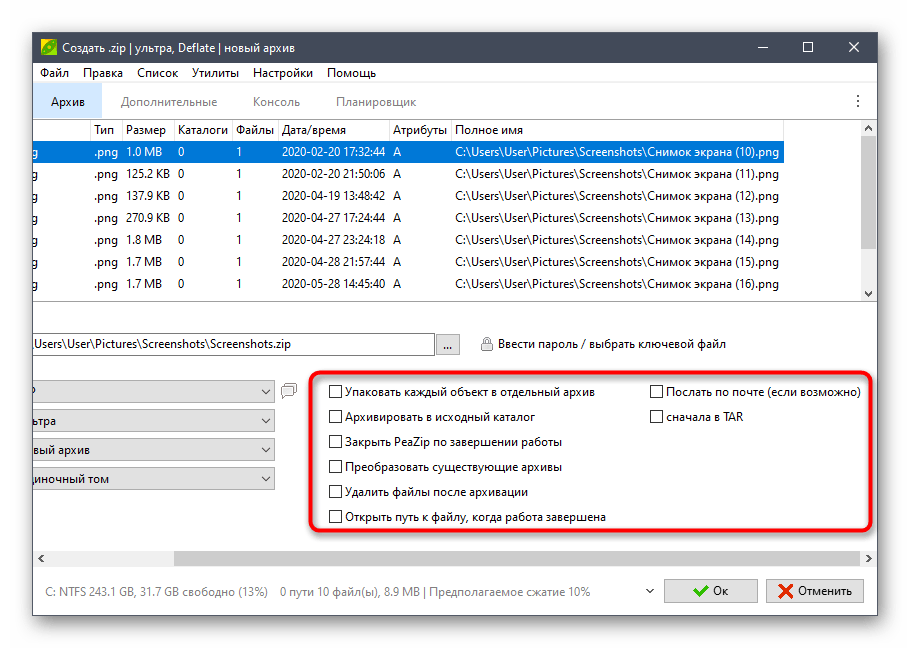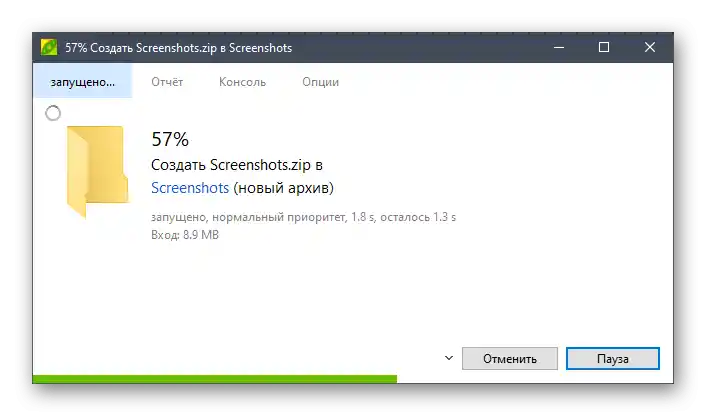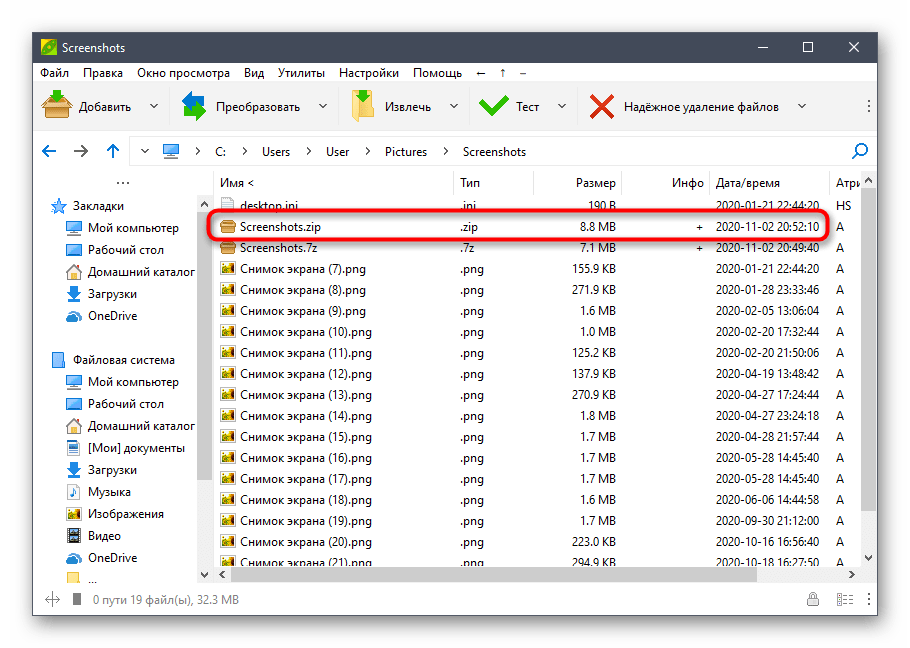Način 1: WinRAR
WinRAR je najbolj priljubljen arhivator za Windows, ki ima vse potrebne funkcije za maksimalno stiskanje datoteke ali več datotek v en arhiv. Predlagamo, da začnete prav z njim, podrobno razložimo postopek ustvarjanja arhiva za nadaljnje shranjevanje na prenosnih medijih ali lokalnem računalniku.
- Če še niste namestili WinRAR na svoj računalnik, to storite tako, da kliknete na zgornjo povezavo. Po namestitvi bodo kontrolni elementi programske opreme takoj dodani v kontekstno meni "Raziskovalca", kar pomeni, da jih lahko uporabite za izvajanje stiskanja. Najprej označite vse potrebne datoteke, nato pa z desno miškino tipko kliknite na eno od njih.
- V pojavnem kontekstnem meniju izberite možnost "Dodaj v arhiv".
- Če ste zagnali grafični vmesnik WinRAR, z uporabo izvršljive datoteke programske opreme ali njenega bližnjega dostopa, poiščite datoteke sami in prek kontekstnega menija uporabite isti instrument.
- Namesto tega lahko pritisnete tudi gumb "Dodaj".
- Najprej nastavite novo ime za arhiv in označite format za ustvarjanje.
- Najpomembnejši korak je izbira stopnje stiskanja, za kar boste morali odpreti spustni meni in izbrati možnost "Maksimalno".
- Prepričajte se, da je nastavitev pravilno izbrana, in aktivirajte dodatne možnosti, potem ko se seznanite z njihovim delovanjem.
- Na drugih zavihkih WinRAR je na voljo še veliko drugih različnih nastavitev, povezanih s oblikovanjem arhiva. Zdaj vas ne zanimajo, saj ne vplivajo na končno velikost, vendar nič ne ovira, da odprete te zavihke in se podrobneje seznanite z možnostmi programa.
- Ko boste pripravljeni, takoj zaženite stiskanje v arhiv in pričakujte zaključek te operacije. Medtem je bolje, da ne izvajate drugih dejanj na računalniku, da ne upočasnite celotnega procesa.Po končanem procesu najdite potreben arhiv preko okna WinRAR in ugotovite njegovo končno velikost.
- Enako lahko storite tudi preko "Raziskovalec", tako da se premaknete do mape, ki je bila izbrana med nastavitvami.
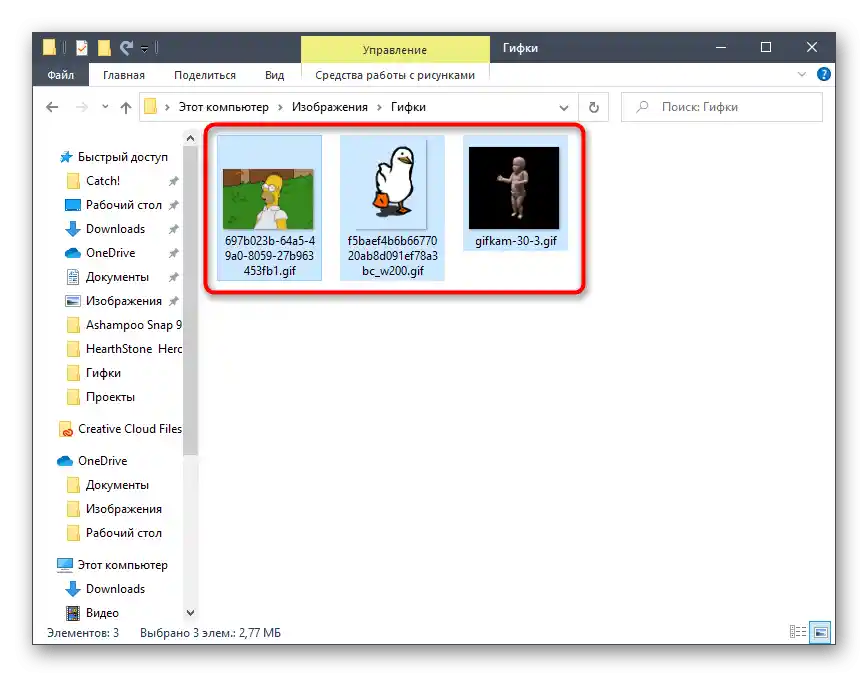
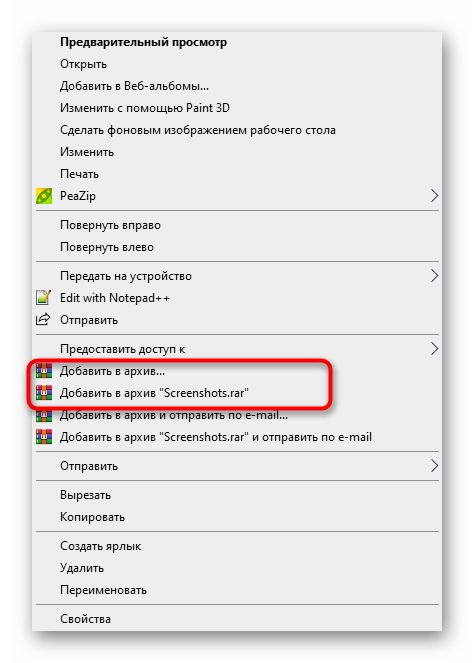
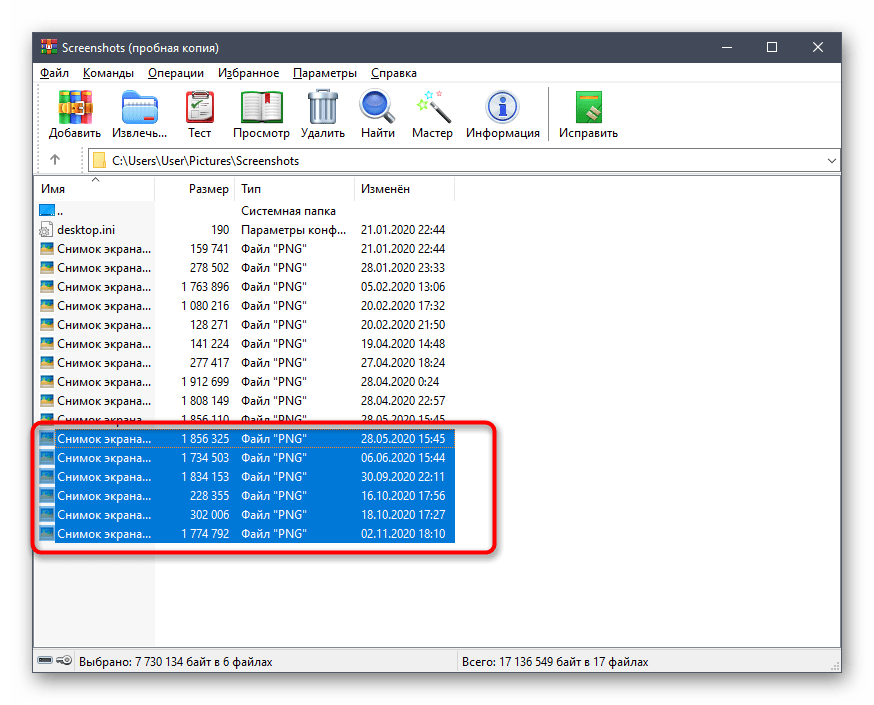
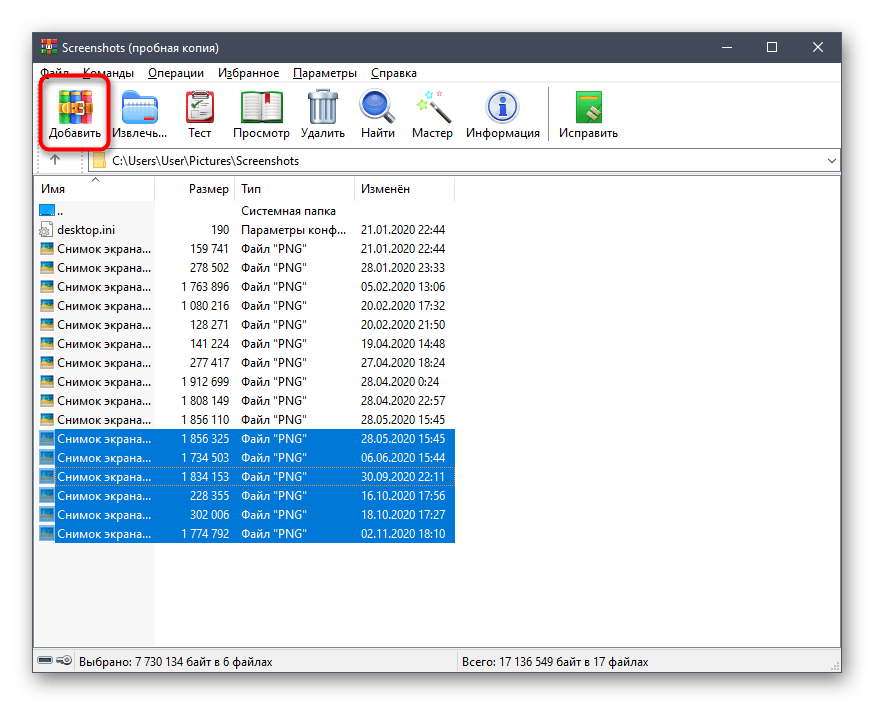
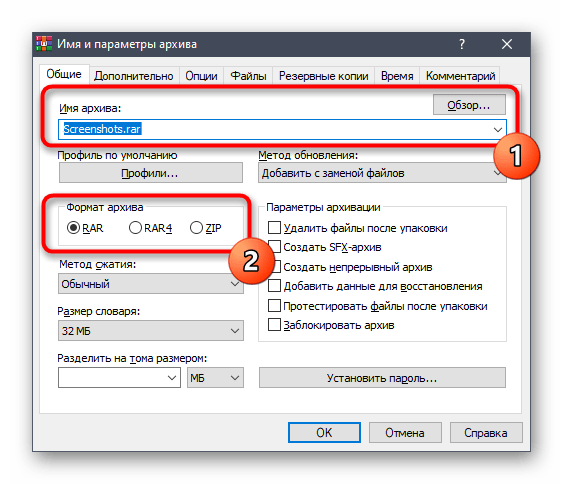
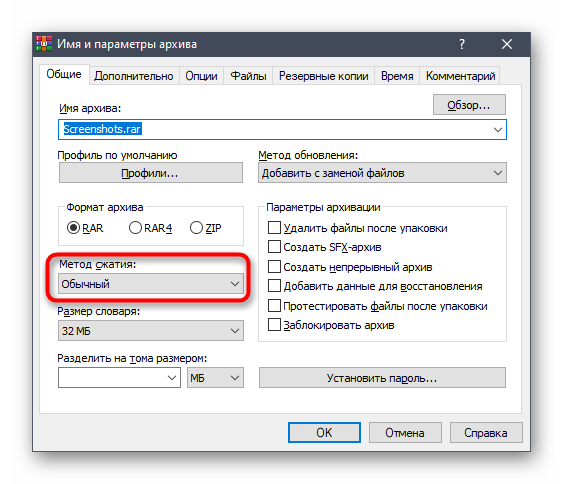
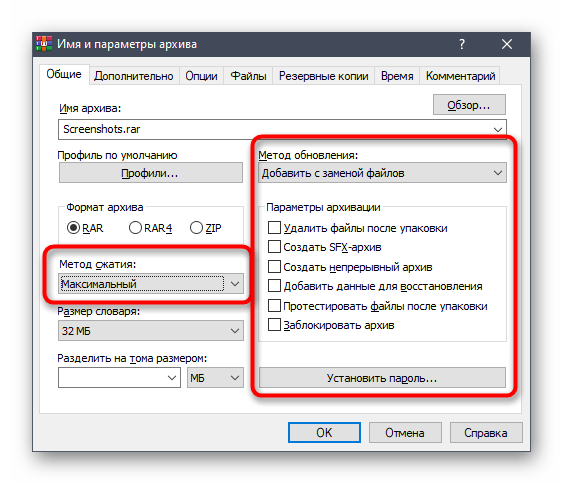
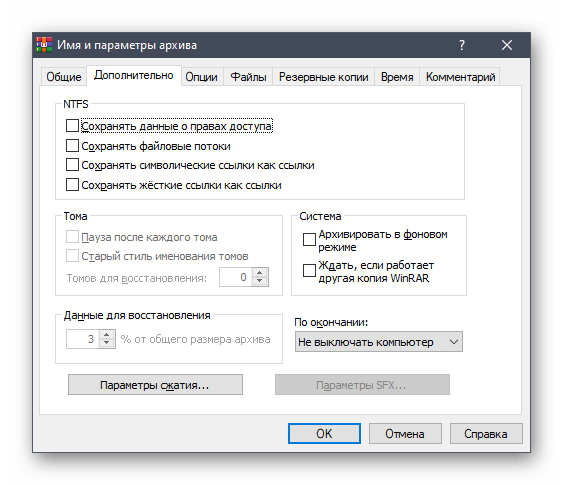
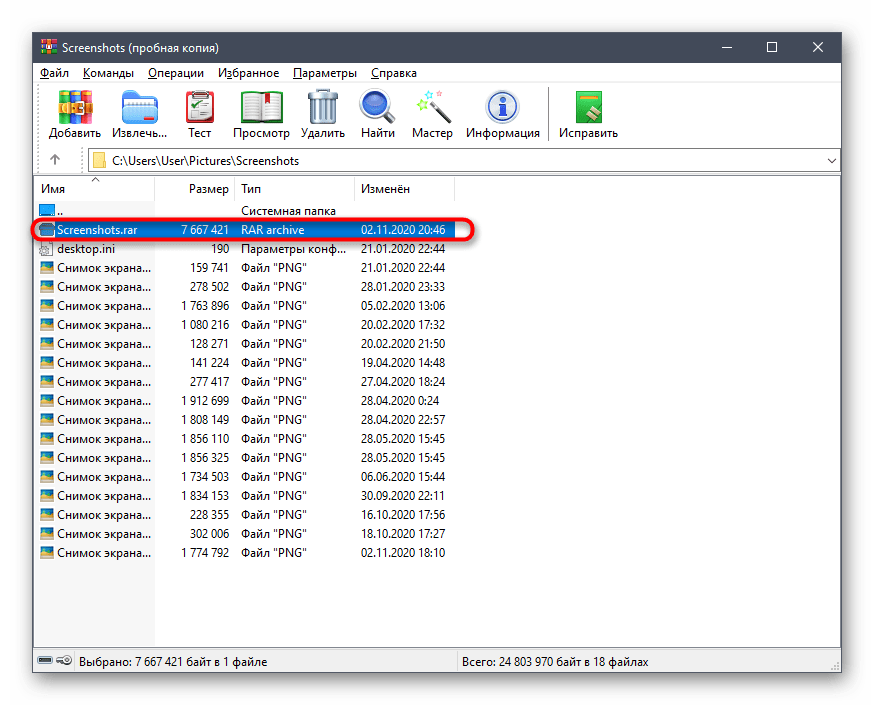
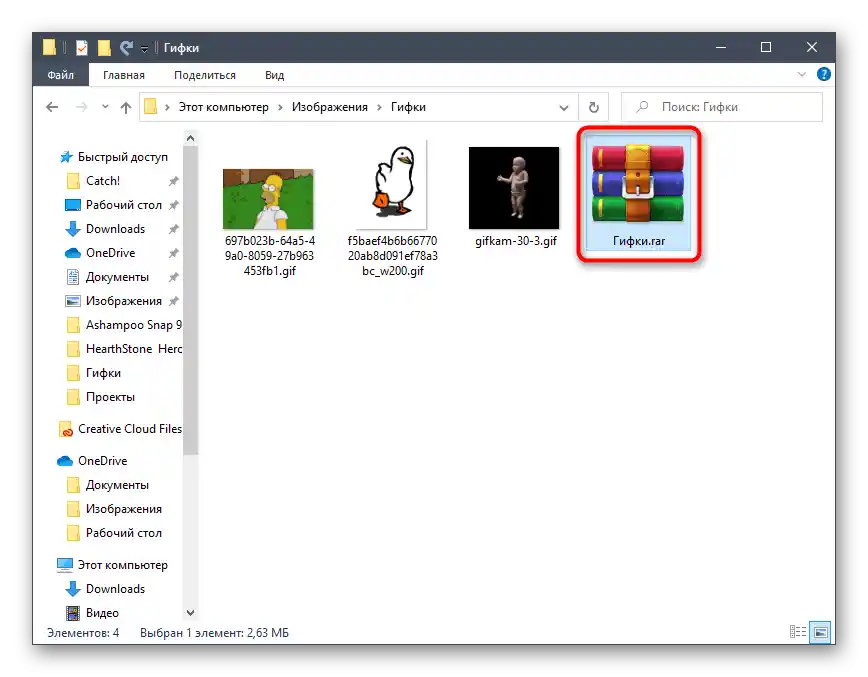
Če se po stiskanju izkaže, da vas velikost arhiva ne zadostuje, poskusite uporabiti eno od alternativnih programov za to isto nalogo, o katerih bomo govorili v naslednjih metodah. Tam so vključeni drugi algoritmi stiskanja, prilagojeni za bolj intenzivno varčevanje s prostorom.
Metoda 2: 7-Zip
V arhivatorju z imenom 7-Zip so prisotna praktično ista orodja za stiskanje, o katerih smo govorili pri prejšnjem programu, vendar so razvijalci dodali še eno možnost, imenovano "Ultra" — to vam predlagamo, da uporabite pri nadaljnjih nastavitvah.
- Upravljanje 7-Zip za dodajanje arhiva je najlažje preko upravitelja datotek, zato najprej priporočamo, da ga zaženete, tako da poiščete aplikacijo preko "Start".
- V meniju, ki se prikaže na zaslonu, označite z levo miškino tipko vse datoteke, ki jih želite vključiti v arhiv, in kliknite na gumb "Dodaj", ki se nahaja na zgornji vrstici.
- Identično možnost lahko prikličete tudi preko kontekstnega menija datoteke/mape, tako da razširite točko "7-Zip".
- V oknu "Dodaj k arhivu" mu določite ime in po potrebi spremenite mesto shranjevanja na računalniku.
- Seznanite se s prisotnimi nastavitvami, ki so na voljo za spremembo.Določite nov format arhiva in nastavite raven stiskanja.
- Kot smo že omenili, v spustnem meniju izberite "Ultra", da zagotovite maksimalno varčevanje s prostorom.
- Pri tem upoštevajte, da se naslednji parametri, ki so odgovorni za metodo stiskanja in velikosti blokov, samodejno prilagajajo ravni stiskanja, zato jih ni treba ročno spreminjati.
- Preverite pravilnost izbranih nastavitev in kliknite "OK" za začetek ustvarjanja arhiva.
- Spremljajte njegov napredek v novem oknu.
- Po končanem postopku ugotovite, koliko prostora zdaj zaseda arhiv s istim naborom datotek.
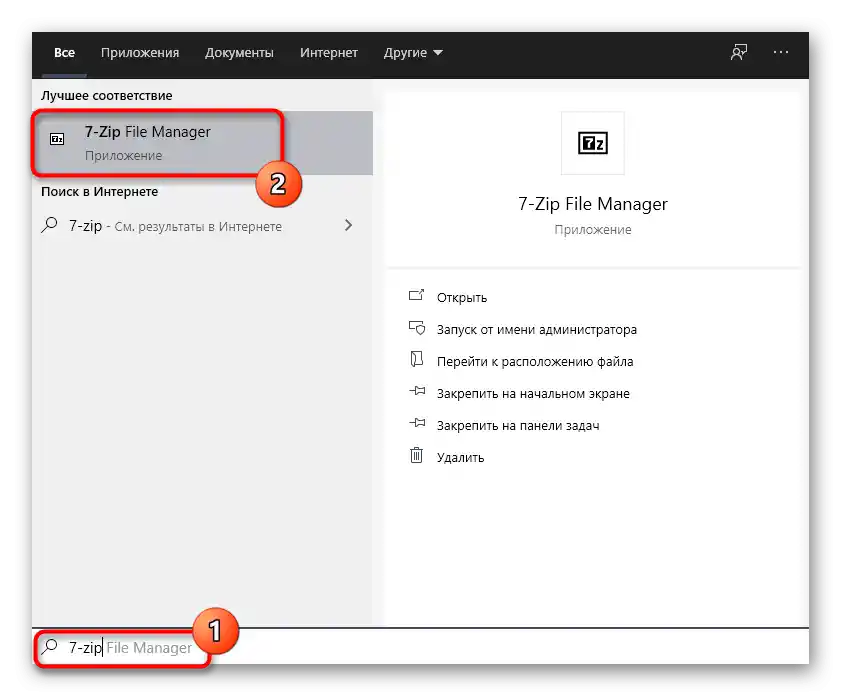
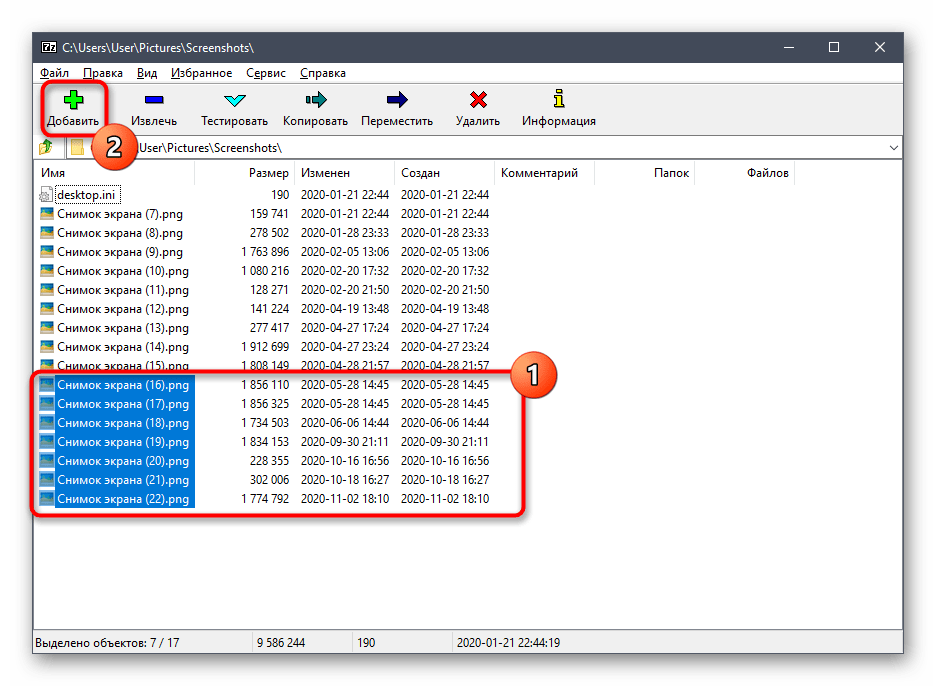
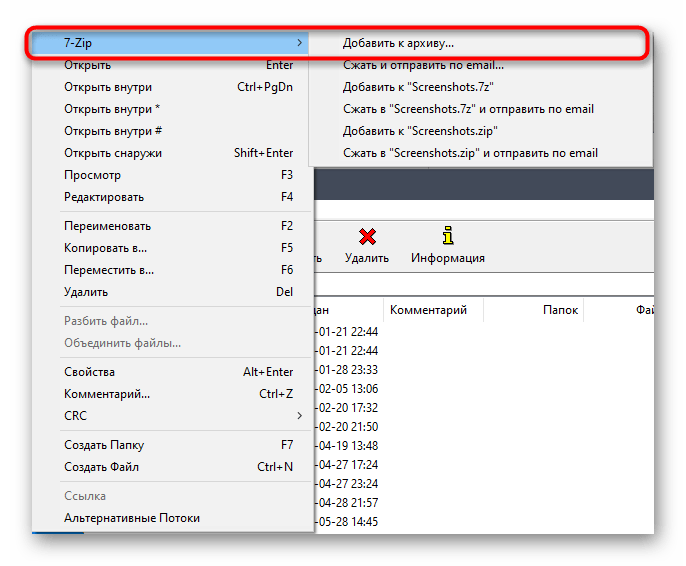
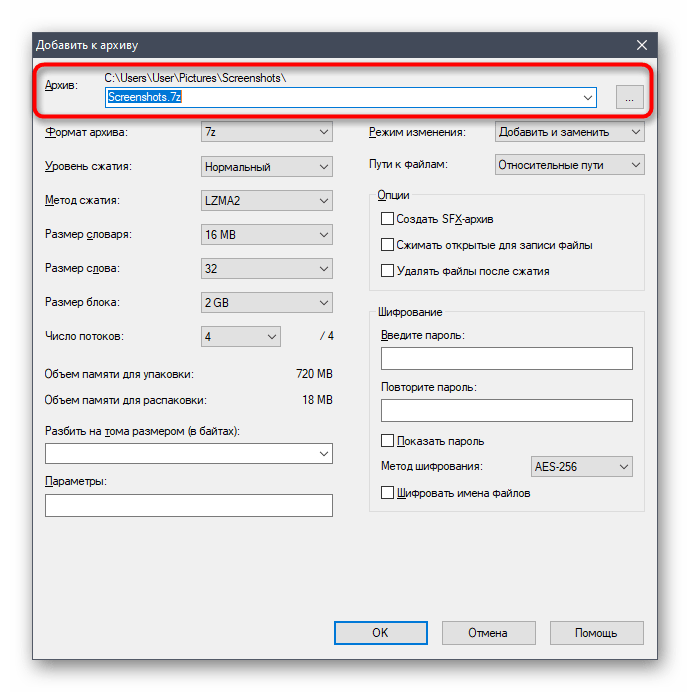
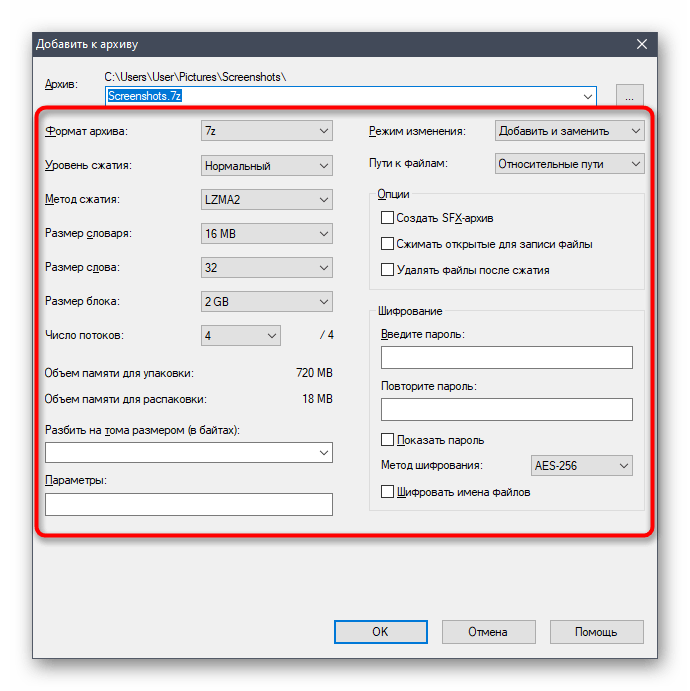
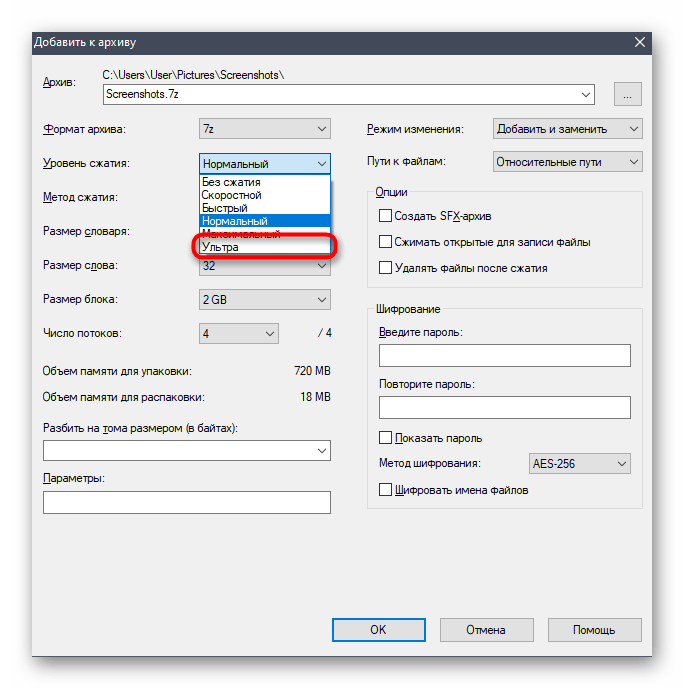
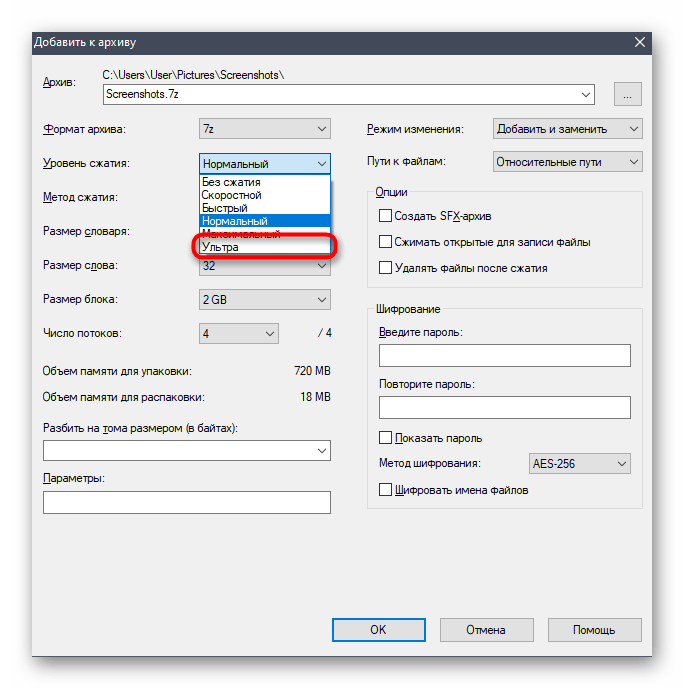
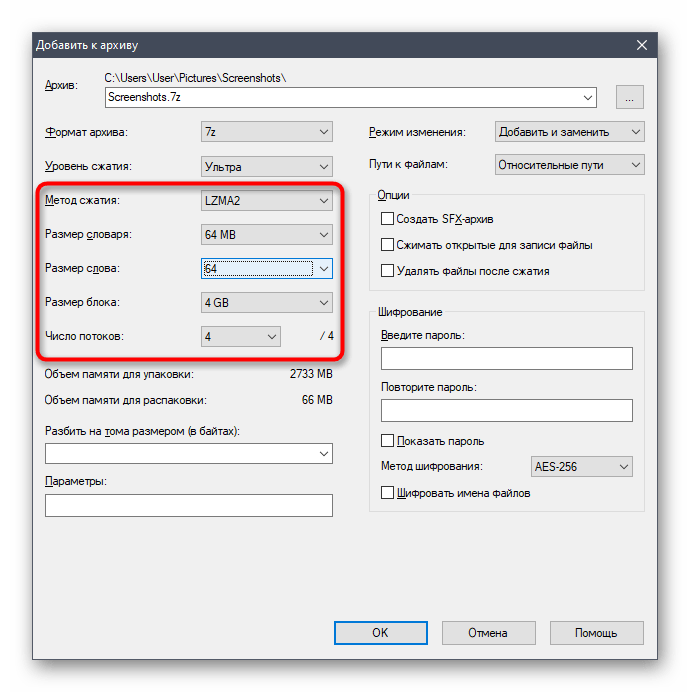
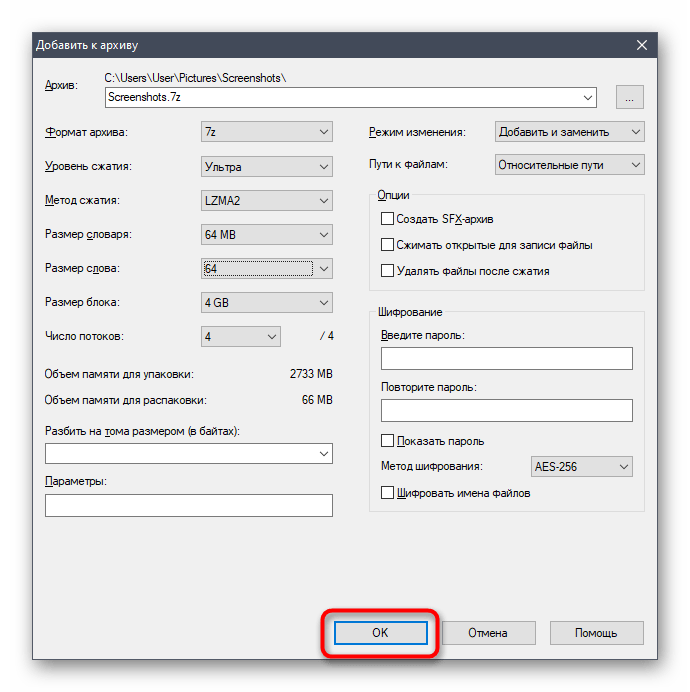
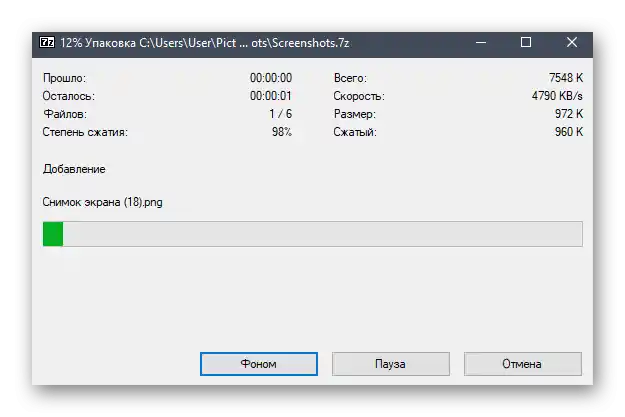
Način 3: PeaZip
PeaZip je zadnji primeren arhivator za maksimalno stiskanje arhivov, o katerem bo govora v tem članku. Po svoji funkcionalnosti ne zaostaja za zgoraj obravnavanimi rešitvami, vendar je včasih lahko koristnejši zaradi algoritmov stiskanja.
- Za začetek dodajanja datotek v arhiv v PeaZip lahko uporabite tudi kontekstni meni "Raziskovalca", saj se kontrolniki programa samodejno dodajajo tja. Označite zahtevane dokumente in z desno miškino tipko kliknite na enega od njih.
- V seznamu poiščite "PeaZip", razširite to točko in izberite eno od metod dodajanja v arhiv. Če želite, lahko vnaprej določite njegov format.
- Pri delu z upraviteljem datotek PeaZip preprosto označite vse datoteke in pritisnite gumb "Dodaj".
- V oknu za ustvarjanje arhiva se prepričajte, da so vse datoteke pravilno izbrane, nato pa nastavite ciljno mapo za njihovo shranjevanje.
- Uporabite spustna menija spodaj, da izberete format, raven stiskanja in druge parametre prihodnjega arhiva.
- Dodatno označite sekundarne možnosti, če je njihovo izvajanje potrebno.Vsi so prevedeni v ruščino, zato ne bi smelo biti težav pri razumevanju njihovega namena.
- Ob pripravljenosti začnite ustvarjati arhiv in spremljajte napredek v odprtem oknu.
- V "Raziskovalcu" ali v upravitelju datotek PeaZip poiščite novo mapo in preverite, do kakšne velikosti je uspelo stisniti datoteke.